'>
컴퓨터에 다음 중 하나가 발생하는 경우 :
- 지연 / 고르지 않은 행동
- 비디오 끊김 (낮은 FPS)
- 불량한 모니터 해상도
- 이상한 블루 스크린
문제, 당신은 혼자가 아닙니다.
그리고 기회는 드라이버를 업데이트 할 때입니다. AMD Radeon R9200 시리즈 이러한 문제를 해결하기 위해 그래픽 카드를 사용하십시오.
2 가지 업데이트 옵션 AMD Radeon R9200 시리즈 드라이버
업데이트 할 수있는 두 가지 옵션이 있습니다. AMD Radeon R9200 시리즈 운전사 윈도우 10 , 8.1 과 7 .
옵션 1 – 자동 (권장) -이것은 가장 빠르고 쉬운 옵션입니다. 몇 번의 마우스 클릭만으로 모두 완료됩니다.
또는
옵션 2 – 수동 - 이러한 방식으로 드라이버를 업데이트하려면 컴퓨터 기술과 인내심이 필요합니다. 온라인에서 정확한 드라이버를 찾아 다운로드하여 단계별로 설치해야하기 때문입니다.
옵션 1: 최신 정보AMD Radeon R9200 시리즈자동으로 드라이버 (권장)
드라이버를 수동으로 업데이트 할 시간, 인내 또는 기술이없는 경우 자동으로 업데이트 할 수 있습니다. 쉬운 드라이버 .
쉬운 드라이버 자동으로 시스템을 인식하고 올바른 드라이버를 찾습니다. 컴퓨터가 실행중인 시스템을 정확히 알 필요가 없으며 잘못된 드라이버를 다운로드하여 설치할 위험이 없으며 설치시 실수 할 염려가 없습니다. Driver Easy가 모든 것을 처리합니다.
다음 중 하나를 사용하여 드라이버를 자동으로 업데이트 할 수 있습니다. 비어 있는 아니면 그 프로 버전 프로 버전 쉬운 드라이버. 그러나 Pro 버전에서는 단 2 번의 클릭 만하면됩니다 (그리고 완전한 지원과 30 일 환불 보장을받을 수 있습니다).
1) 다운로드 Driver Easy를 설치하십시오.
2) Driver Easy를 실행하고 지금 검색 버튼을 클릭합니다. 그러면 Driver Easy가 컴퓨터를 스캔하고 문제가있는 드라이버를 감지합니다.

3) 클릭 모두 업데이트 올바른 버전을 자동으로 다운로드하고 설치합니다. 모두 시스템에서 누락되었거나 오래된 드라이버 (이렇게하려면 프로 버전 – 모두 업데이트를 클릭하면 업그레이드하라는 메시지가 표시됩니다.
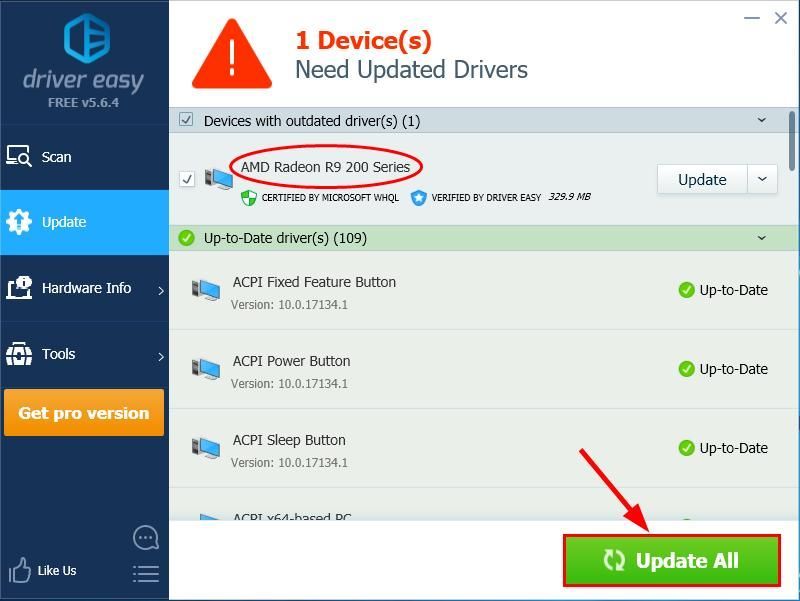
4) 변경 사항을 적용하려면 컴퓨터를 다시 시작하십시오.
옵션 2 : 업데이트 AMD Radeon R9200 시리즈 드라이버 수동으로
AMD는 드라이버를 계속 업데이트하고 있습니다. 이를 얻으려면 AMD의 공식 웹 사이트로 이동하여 특정 Windows 버전 (예 : Windows 32 비트)에 해당하는 드라이버를 찾은 다음 수동으로 드라이버를 다운로드해야합니다.
경고 : 잘못된 드라이버를 다운로드하거나 잘못 설치하면 PC의 안정성이 저하되고 전체 시스템이 충돌 할 수도 있습니다. 그러니 자신의 위험에 따라 진행하십시오. 동일한 시리즈 제품군 내에서 올바른 다운로드가 작동하므로 보유하고있는 AMD Radeon R9 200 시리즈 그래픽 카드의 특징을 정확히 찾을 필요는 없습니다.- 이동 AMD Radeon 200 시리즈 드라이버 , 다운로드 섹션 찾기 Windows 변형 (제 경우에는 Windows 10, 64 비트) 다음 링크를 클릭합니다. AMD Radeon R9 .

- 에 Radeon 소프트웨어 , 클릭 다운로드 .

- 키보드에서 Windows 로고 키 과 아르 자형 동시에 복사하여 붙여 넣기 devmgmt.msc 상자에 넣고 확인 .

- 클릭 화살 왼쪽 디스플레이 어댑터 (일명. 그래픽 카드 , 비디오 카드 )을 눌러 확장합니다.

- 오른쪽 클릭 AMD Radeon R9200 시리즈 클릭 드라이버 업데이트 .

- 딸깍 하는 소리 내 컴퓨터에서 드라이버 소프트웨어 찾아보기 , 화면의 지시에 따라 프로세스를 완료하십시오.

- 변경 사항을 적용하려면 컴퓨터를 다시 시작하십시오.
이제 축하합니다. 이미 최신 드라이버를 업데이트했습니다. AMD Radeon R9200 시리즈 최상의 게임 경험을 제공하는 그래픽 카드. 도움이 되었기를 바라며 추가 질문이나 의견이 있으면 언제든지 의견을 남겨주세요. ?








![[수정됨] Sony Vegas가 계속 충돌함](https://letmeknow.ch/img/knowledge/42/sony-vegas-keeps-crashing.jpg)


![[해결됨] MSI Mystic Light가 Windows에서 작동하지 않음](https://letmeknow.ch/img/knowledge-base/A4/solved-msi-mystic-light-not-working-on-windows-1.jpg)
